Когда iPhone находится в вашем кармане или сумке, вибрация помогает уведомить вас о входящем звонке или текстовом сообщении, если по какой-то причине вы не слышите звуковой сигнал. Если вы находитесь в тихом месте, например в библиотеке, очень важно убедиться, что ваш iPhone находится в режиме вибрации, а не звонка, чтобы не мешать другим.
Вот что делать, если вы заметили, что ваш iPhone не вибрирует в беззвучном режиме или в режиме звонка. Проверять Распространенные ошибки, которые совершает каждый новый пользователь iPhone.
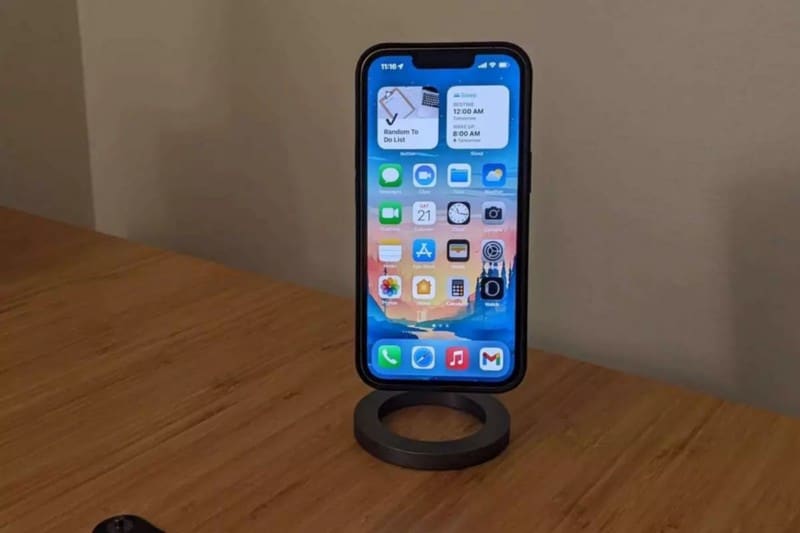
1. Включите системные колебания
Тактильный отклик — это функция iPhone, которая обеспечивает реальную реакцию, обычно тонкую пульсацию или вибрацию, когда вы взаимодействуете с устройством. Если вы не включите системные колебания, ваш iPhone вообще не будет вибрировать.
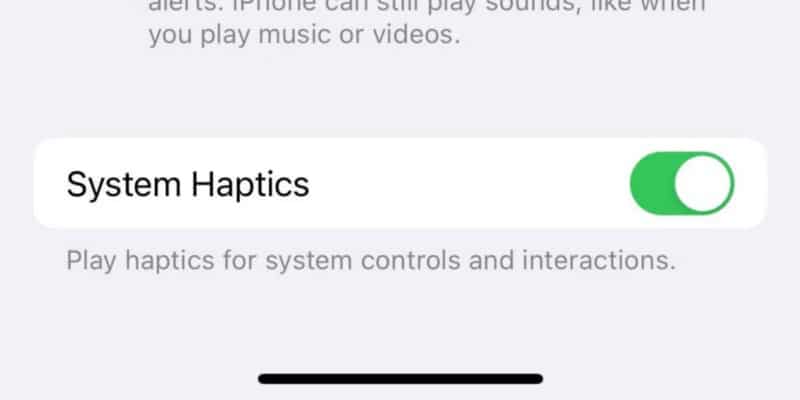
Чтобы включить системные колебания, перейдите к Настройки 
2. Включите вибрацию в специальных возможностях
Помимо звуков и тактильных ощущений, еще одно место, которое вам нужно проверить, — это настройки специальных возможностей. Если здесь не включена вибрация, iPhone не будет вибрировать ни в беззвучном режиме, ни в режиме звонка.
Итак, идем в Настройки -> «Специальные возможности» -> Сенсорный , затем включите переключатель рядом с вибрация.
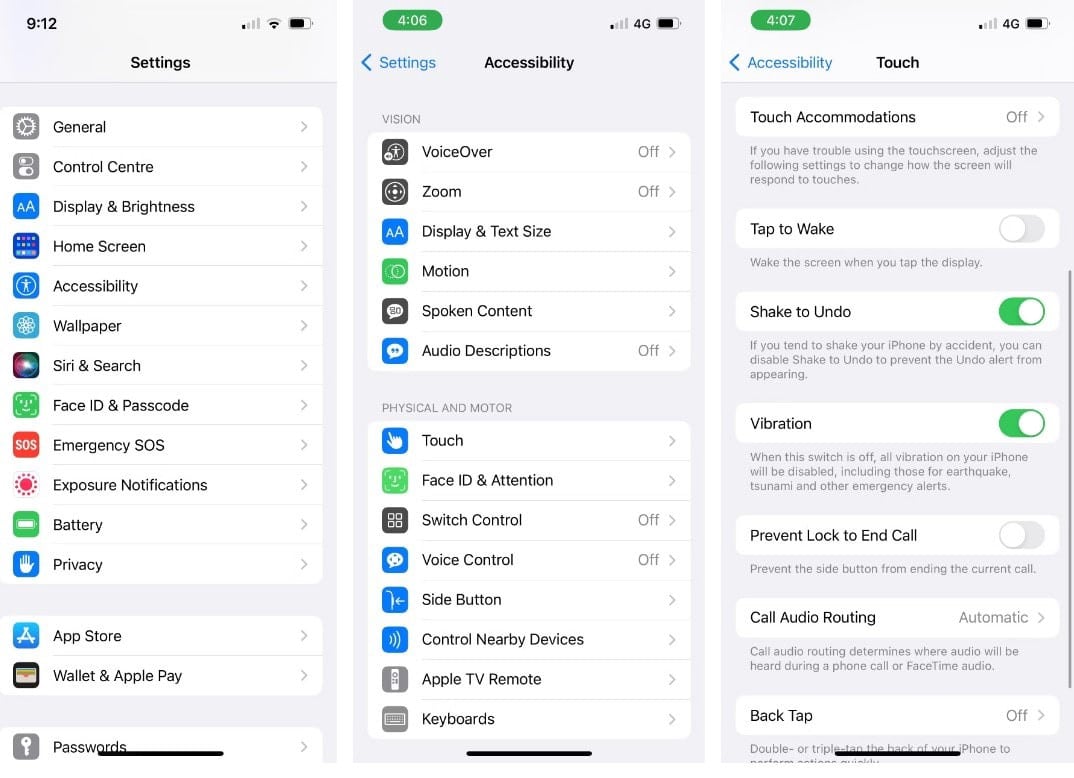
3. Проверьте настройку вибрации для режима звонка и бесшумного режима.
Теперь, если ваш iPhone вибрирует в беззвучном режиме, но не в режиме звонка (или наоборот), вероятно, это связано с тем, что вы установили различные настройки вибрации для каждого режима. Чтобы проверить это, перейдите на Настройки -> Звуки и тактильность.
Если вы хотите, чтобы ваш iPhone вибрировал независимо от выбранного шаблона, включите тумблер обеими Включить тактильные ощущения в кольцевом режиме و Включить тактильные ощущения в беззвучном режиме.
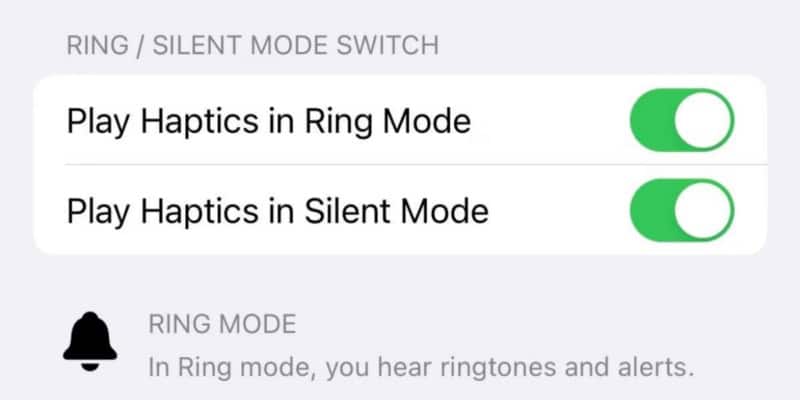
4. Проверьте конкретную схему вибрации для каждого оповещения.
Если вы выполнили три вышеуказанных метода устранения неполадок, но ваш iPhone по-прежнему не вибрирует в беззвучном режиме или в режиме звонка, то пришло время проверить настройки шаблона вибрации.
Перейти к Настройки -> Звуки и тактильность На старых моделях iPhone выберите «Настройки» > «Звуки». В разделе «Тактильные паттерны и звуки» или «Шаблоны вибрации» начнем с нажатия на Рингтон . Затем щелкните вибрация.
Здесь вы можете настроить настраиваемые оповещения о вибрации на вашем iPhone. Но среди доступных вариантов вибрации обратите внимание на один Ничего , что означает, что ваш iPhone вообще не будет вибрировать, если вы выберете его.
Отметьте, чтобы выбрать Синхронный или один из стандартных шаблонов вибрации, например акцент или оповещение. Если вы выберете «Пользовательский», коснитесь его, чтобы включить запись вибрации и убедиться, что это не просто случайная копия Ничего.
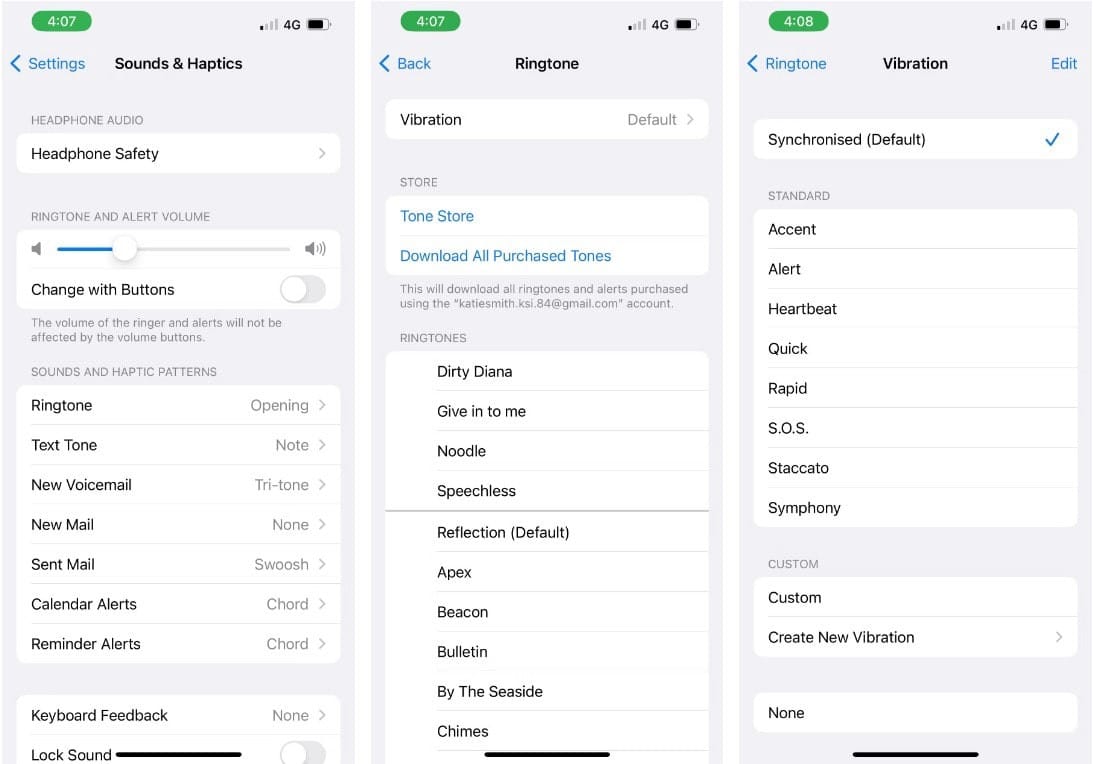
После выбора допустимого шаблона вибрации для мелодии звонка обратитесь к разделу «Тактильные шаблоны и звуки» или «Шаблоны вибрации». Повторите эти шаги для сигнала сообщения, новой голосовой почты, новой почты и т. д.
5. Обновление айфона
Обновления iOS от Apple часто содержат исправления ошибок и улучшения производительности. Так что, если вышеперечисленные методы у вас не работают, возможно, это просто ошибка в самой операционной системе.
Таким образом, обновление вашего iPhone может быть решением, когда ваше устройство не будет вибрировать в беззвучном режиме или в режиме звонка. Проверять Причины, по которым вам нужно обновить iOS на вашем iPhone.
6. Перезагрузите iPhone
Программные сбои иногда могут препятствовать вибрации вашего iPhone, независимо от того, находится ли он в беззвучном режиме или звонит. В таких случаях простой перезапуск решит проблему, поэтому стоит попробовать этот шаг по устранению неполадок. Обратите внимание, что для перезагрузки iPhone могут потребоваться разные шаги, в зависимости от вашей модели.
7. Сбросить все настройки.
Если ничего не помогает, вы можете попробовать сбросить все настройки на своем iPhone. Эта процедура возвращает все настройки вашего устройства к заводским значениям по умолчанию.
Если на вашем устройстве много данных, процесс может занять некоторое время, поэтому вам следует пробовать этот метод только тогда, когда вам не нужно сразу использовать свой iPhone.
Перейти к Настройки -> Общие -> Перенос или сброс iPhone -> Сброс. Выбирать Сбросить все настройки.
Предупреждение: Не выберите «Стереть все содержимое и настройки» случайно, так как это удалит все данные на вашем iPhone. Проверять Забыли код доступа к iPhone или iPad? Вот как сбросить пароль!
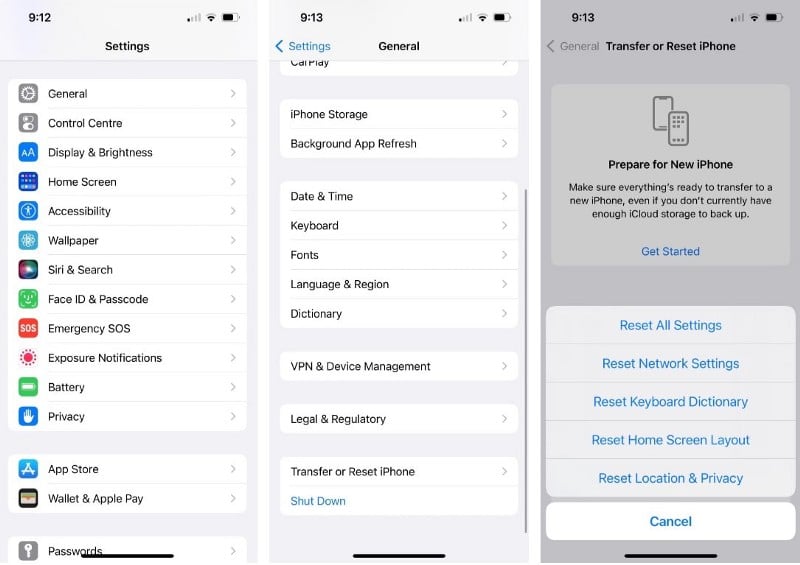
Можно ли включить вибрацию только для звонков и текстовых сообщений на iPhone?
Если вышеуказанные решения работают, и ваш iPhone может вибрировать в беззвучном режиме и снова звонить, остается еще одна проблема — что, если вы хотите, чтобы ваш iPhone вибрировал только при входящих вызовах и текстовых сообщениях, но не при вибрации системы?
Вы не одиноки, если считаете тактильную вибрацию надоедливой и неудобной. К сожалению, сейчас нет возможности включить вибрацию только для звонков и текстовых сообщений на вашем iPhone. Как только вы отключите системную вибрацию или вибрацию, все вибрации iPhone будут отключены.
Однако вы можете пожертвовать вибрацией в режиме звонка, чтобы ваш iPhone вибрировал только в беззвучном режиме. Чтобы получить это, вам нужно:
- Включите переключатель рядом с Системные вибрации В звуках и тактильном смысле.
- Отключите переключатель рядом с Включить тактильные ощущения в кольцевом режиме , затем включите переключатель рядом с Активировать осязание в беззвучном режиме.
- Включите переключатель рядом с Вибрация в «Специальные возможности» -> Сенсорный.
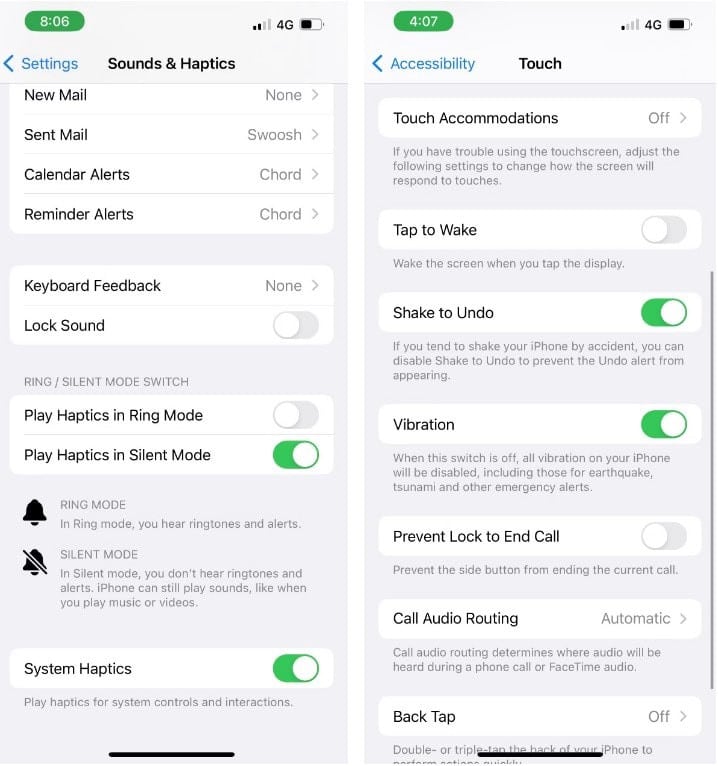
Используйте шаблон вибрации iPhone, чтобы быть в курсе предупреждений
Мы надеемся, что этот список исправлений поможет вам решить проблему, если ваш iPhone не вибрирует в беззвучном режиме или в режиме звонка. Со времен старых телефонов Nokia вибрация всегда помогала быть уверенным, что вы никогда не пропустите звонок или текстовое сообщение.
Когда дело доходит до iPhone, важно включить системную вибрацию и вибрацию и убедиться, что у вас установлен эффективный шаблон вибрации для предупреждений. Теперь вы можете просмотреть Как создать собственный шаблон вибрации на iPhone?







